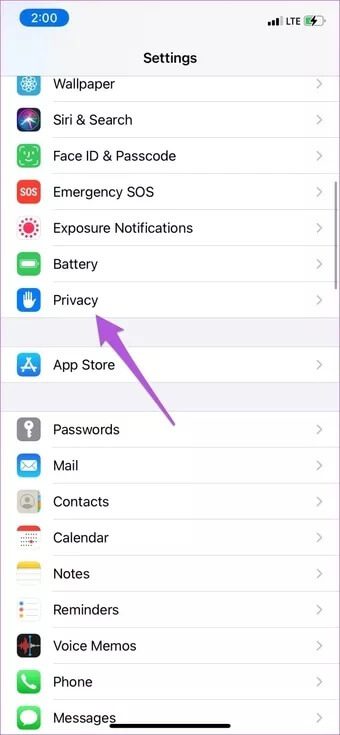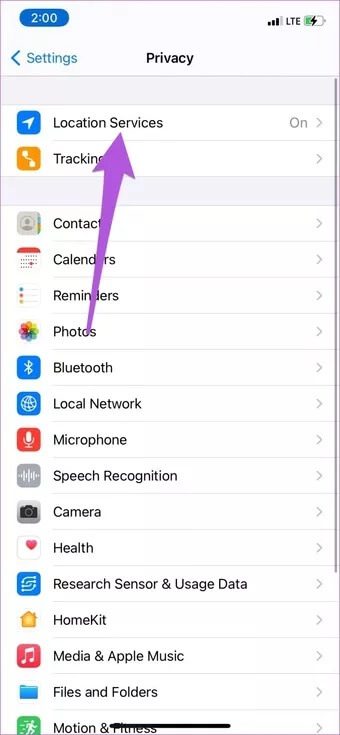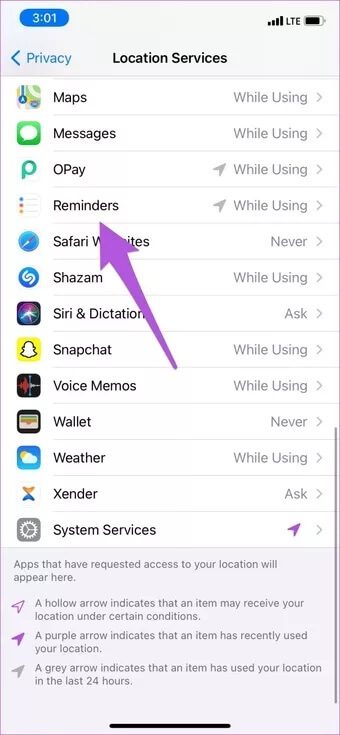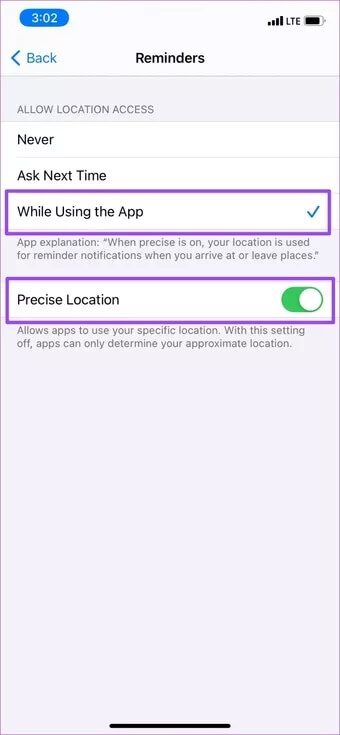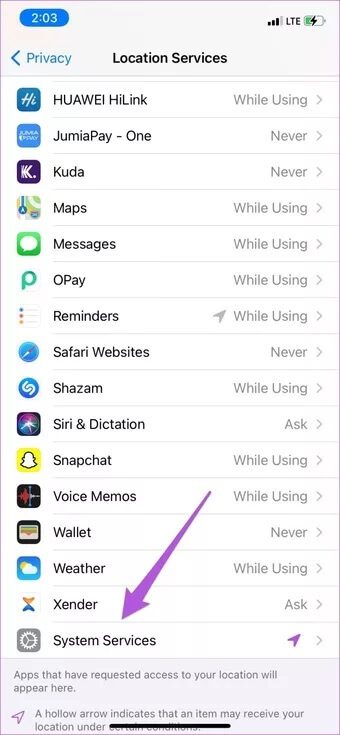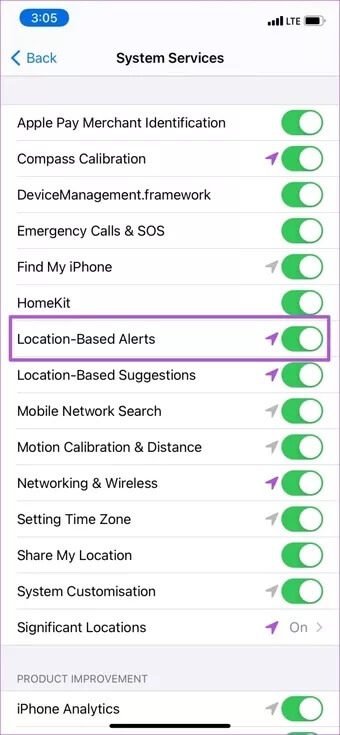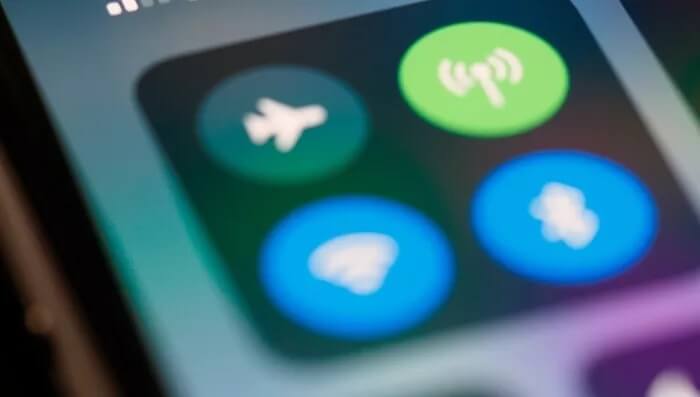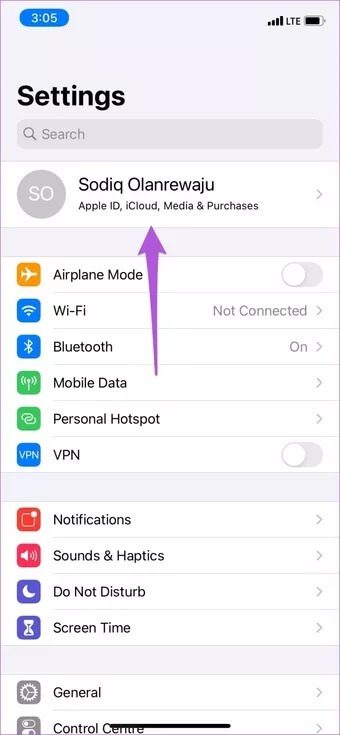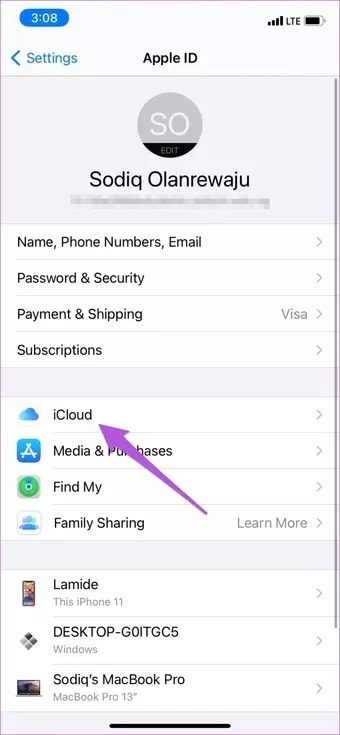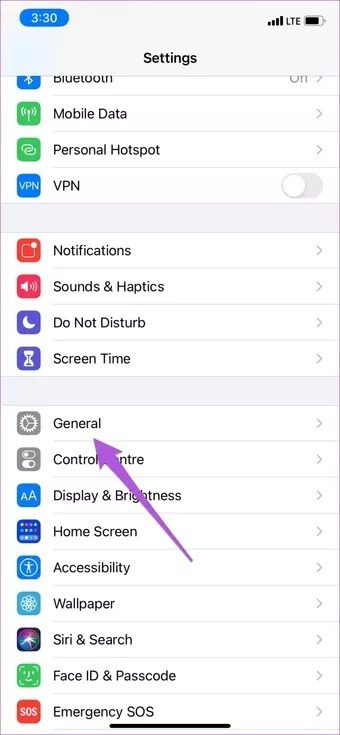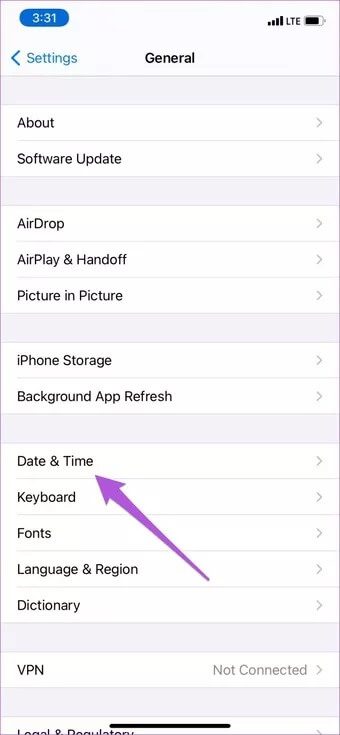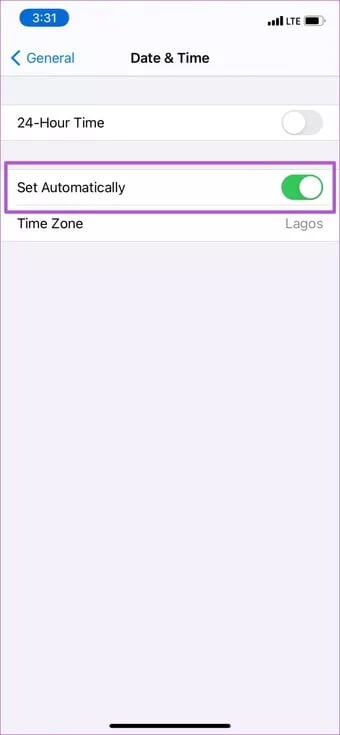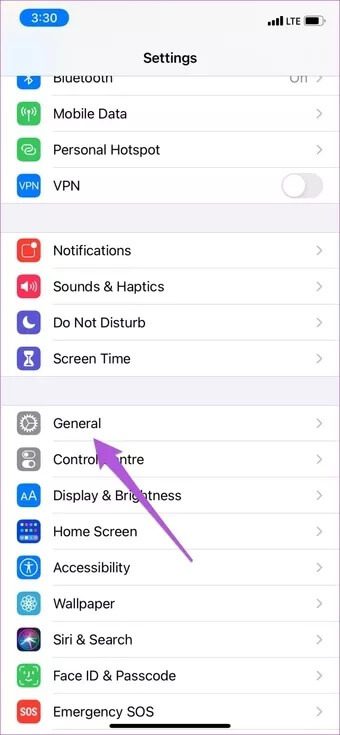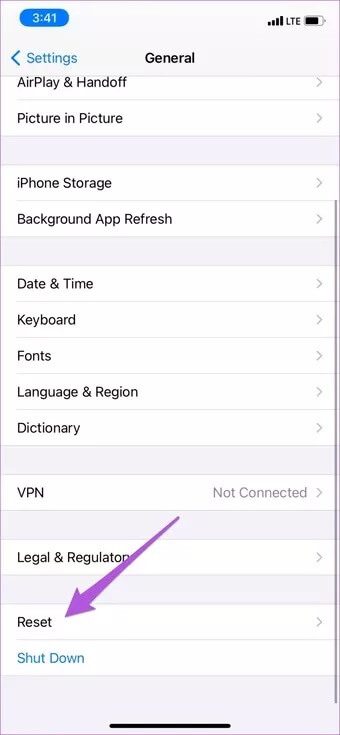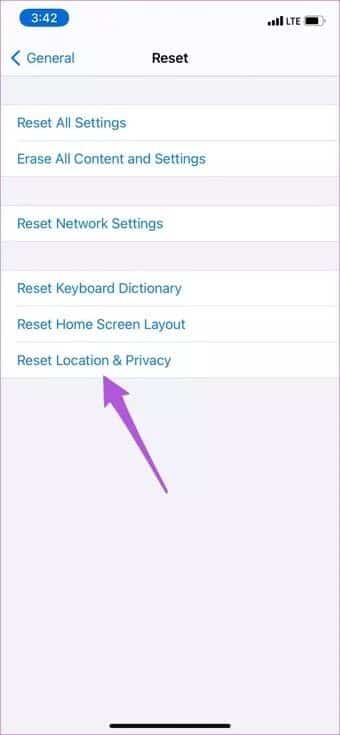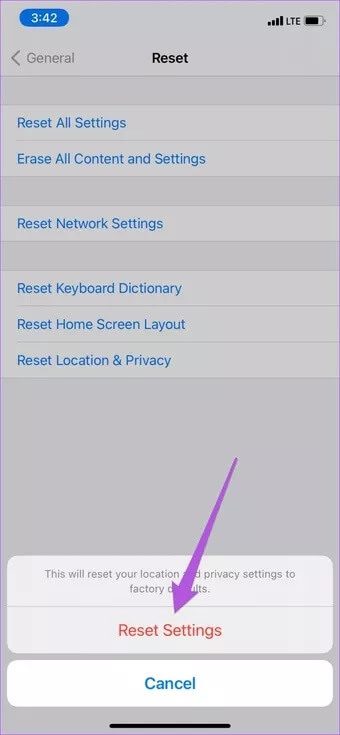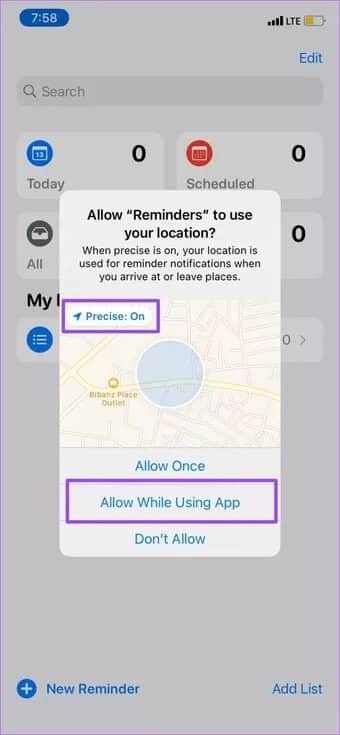iPhone에서 작동하지 않는 위치 기반 미리 알림에 대한 상위 6가지 수정 사항
더 긴 세트 위치 기반 알림 하나 Apple 미리 알림으로 할 수 있는 멋진 일들이 많이 있습니다. 이러한 미리 알림은 지역 내 사용자의 존재를 기반으로 트리거됩니다. 또는 특정 알림 위치에 도착하거나 떠날 때. 멋진 소리지만 일부 사용자는 위치 기반 알림에 대한 알림을 받지 못합니다. 이것이 귀하의 상황을 설명하는 경우 이 문서의 솔루션을 참조하십시오.
미리 알림 앱은 Apple 지도에서 위치 정보를 가져옵니다. 따라서 Apple 지도에서 주소가 올바르게 설정되었는지 확인하십시오. 또한 방해 금지를 비활성화하고 "운전 중 방해 금지당신의 아이폰에. 그렇지 않으면 특히 운전 중이거나 미리 알림 위치로 이동하는 경우 미리 알림 알림을 받지 못할 수 있습니다.
iPhone의 위치 기반 미리 알림 문제를 해결하는 데 도움이 되는 다른 문제 해결 솔루션을 확인하십시오.
1. 사이트 권한 구성
위치 기반 미리 알림을 사용하기 위한 가장 중요한 전제 조건은 상상할 수 있듯이 미리 알림 앱에 대해 위치 서비스를 활성화하는 것입니다. iPhone의 위치 서비스 설정으로 이동하여 앱에 위치 정보를 가져올 수 있는 권한이 있는지 확인합니다.
단계1 : 켜다 아이폰 설정 앱 훠궈 은둔.
단계2 : 딸깍 하는 소리 사이트 서비스.
단계3 : 응용 프로그램 목록을 스크롤하여 선택하십시오. 미리 알림.
단계4 : 섹션에서 "사이트 액세스 허용" , "앱을 사용하는 동안” 선택한 옵션입니다.
또한 반드시 전원을 켜십시오. "정확한 위치". 이것은 위치 기반 알림의 정확도를 향상시키는 데 도움이 될 수 있습니다.
단계5 : 위치 서비스 메뉴로 돌아가서(2단계 참조) 시스템 서비스.
단계6 : 반드시 고용 위치 기반 알림.
led 옵션 활성화 "위치 기반 알림" 문제를 해결하기 위해 영향을 받는 일부 iPhone 사용자의 경우 위치 기반 알림을 사용할 수 없는 사람 위의 지침을 따르고 이것이 당신에게도 효과가 있는지 확인하십시오.
2. 미리 알림 데이터를 열어 둡니다.
위의 위치 권한 설정에서 iOS는 앱을 사용할 때 미리 알림에 대한 위치 액세스 권한만 부여하는 것으로 보입니다. 이로 인해 미리 알림 앱이 닫혀 있을 때 위치 기반 미리 알림이 작동하지 않을 수 있습니다.
따라서 미리 알림 앱을 열어두고 문제 해결에 도움이 되는지 확인하는 것이 좋습니다. 위치 기반 알림을 설정하고 앱이 백그라운드에서 실행되도록 합니다.
3. WI-FI 또는 셀룰러 데이터를 활성화된 상태로 유지
위치 기반 알림을 사용하려면 위치 서비스가 유일한 요구 사항이지만 Wi-Fi 또는 셀룰러 데이터가 활성화되어 있어야 합니다. 그대로 애플이 설명한다 iPhone은 Wi-Fi 또는 셀룰러 데이터를 사용하여 GPS 위성의 신호가 벽, 타워 및 기타 장애물에 의해 차단된 경우 사용자의 위치를 확인할 수 있습니다.
특정 장소에서 위치 기반 알림이 작동하지 않는 경우 iPhone이 셀룰러 데이터 또는 Wi-Fi를 통해 인터넷에 연결되어 있는지 확인해야 합니다.
3. 미리 알림과 함께 ICLOUD 동기화 활성화
위치 기반 미리 알림에 대한 최상의 경험을 위해 iCloud 계정과 데이터를 동기화하도록 미리 알림 앱을 구성해야 합니다. 이렇게 하면 Apple ID에 연결된 다른 활성 기기에서 위치 기반 미리 알림에 대한 알림을 받을 수도 있습니다.
단계1 : 로 이동 설정 클릭 Apple ID 계정 이름 당신의.
단계2 : 다음으로 선택 iCloud에.
단계3 : 전환 미리 알림을 위해 iCloud에 액세스합니다.
4. 날짜 및 시간 설정 확인
위치 기반 미리 알림 및 기타 GPS 기반 서비스의 정확성은 주로 iPhone의 날짜, 시간 및 시간대 설정의 정확성에 달려 있습니다. 자동으로 업데이트되도록 구성했는지 확인해야 합니다.
단계1 : 켜다 아이폰 설정 앱 훠궈 년.
단계2 : 퍄퍄퍄 "날짜와 시간".
단계3 : 켜다 옵션을 자동으로 설정합니다.
5. 위치 및 개인 정보 설정 재설정
선택한 위치에서 위치 기반 미리 알림이 켜져 있지 않으면 iPhone의 위치 설정을 재설정해야 합니다. 그러나 그렇게하기 전에 iPhone을 다시 시작하고 도움이되는지 확인하십시오. 그렇지 않으면 아래 단계에 따라 위치 및 개인 정보 설정을 공장 기본값으로 복원하십시오.
단계1 : 로 이동 설정 훠궈 년.
단계2 : 페이지 하단으로 스크롤하여 선택 초기화.
단계3 : 다음을 탭합니다. "위치 및 개인 정보 재설정".
단계4 : iPhone 암호를 입력하고 계속하려면 프롬프트에서 설정을 재설정하십시오.
참고: 위치 및 개인 정보 보호 설정을 재설정하면 모든 앱 및 서비스에 대한 이전 위치 액세스가 제거됩니다.
미리 알림을 켜고 앱에서 iPhone 위치 사용 권한을 요청할 때 앱을 사용하는 동안 허용을 탭해야 합니다. 마찬가지로 정확한 위치 옵션이 켜기로 설정되어 있는지 확인합니다.
6. IOS 업데이트
마지막으로 iPhone에 설치된 최신 버전의 iOS를 실행하는 경우 이러한 문제가 거의 발생하지 않습니다. 이동 الإعدادات> عام> تحديث البرنامج 그리고 iPhone에 사용 가능한 업데이트가 있는지 확인하십시오. 일시적인 버그가 아니라면 이것은 성가신 문제가 아닙니다.
위치 기반 알림 되살리기
이러한 솔루션을 사용하여 위치 기반 알림을 다시 받을 수 있기를 바랍니다. 문제가 지속되면 iPhone 설정 재설정 그리고 다시 시도하십시오.